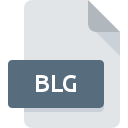
Dateiendung BLG
Windows Binary Performance Log Format
-
DeveloperMicrosoft
-
Category
-
Popularität3 (4 votes)
Was ist BLG-Datei?
BLG ist eine Dateiendung, die h├ñufig mit Windows Binary Performance Log Format -Dateien verkn├╝pft ist. Das Format Windows Binary Performance Log Format wurde von Microsoft entwickelt. Dateien mit der Endung BLG k├Ânnen von Programmen verwendet werden, die f├╝r die Plattform Windows vertrieben werden. Die Datei "BLG" geh├Ârt zur Kategorie "Datendatei", genau wie die in unserer Datenbank aufgelisteten Dateinamenerweiterungen "1326". Benutzern wird empfohlen, die Software Microsoft Performance Monitor zum Verwalten von BLG-Dateien zu verwenden, auch wenn 2 andere Programme diesen Dateityp verarbeiten k├Ânnen.
Programme die die Dateieendung BLG unterst├╝tzen
Folgende Programme k├Ânnen mit BLG-Dateien umgehen. Dateien mit dem Suffix BLG k├Ânnen auf jedes mobile Ger├ñt oder auf jede Systemplattform kopiert werden. M├Âglicherweise k├Ânnen sie jedoch nicht ordnungsgem├ñ├ƒ auf dem Zielsystem ge├Âffnet werden.
Programme die die BLG Datei bedienen
Wie soll ich die BLG Datei ├Âffnen?
Das ├ûffnen von Dateien mit der Endung BLG kann verschiedene Ursachen haben. Gl├╝cklicherweise k├Ânnen die meisten Probleme mit BLG-Dateien ohne gr├╝ndliche IT-Kenntnisse und vor allem innerhalb von Minuten gel├Âst werden. Wir haben f├╝r Sie eine Liste erstellt, die Ihnen bei der L├Âsung der Probleme mit BLG-Dateien hilft.
Schritt 1. Downloaden und installieren Sie Microsoft Performance Monitor
 Der h├ñufigste Grund f├╝r solche Probleme ist das Fehlen geeigneter Anwendungen, die die auf dem System installierten BLG-Dateien unterst├╝tzen. Dieser ist einfach. W├ñhlen Sie Microsoft Performance Monitor oder eines der empfohlenen Programme (z. B. Microsoft Windows, Microsoft relog) und laden Sie es von der entsprechenden Quelle herunter und installieren Sie es auf Ihrem System. Oben auf der Seite befindet sich eine Liste mit allen Programmen, die nach den unterst├╝tzten Betriebssystemen gruppiert sind. Wenn Sie das Installationsprogramm Microsoft Performance Monitor auf sicherste Weise herunterladen m├Âchten, empfehlen wir Ihnen, die Website zu besuchen und von deren offiziellen Repositorys herunterzuladen.
Der h├ñufigste Grund f├╝r solche Probleme ist das Fehlen geeigneter Anwendungen, die die auf dem System installierten BLG-Dateien unterst├╝tzen. Dieser ist einfach. W├ñhlen Sie Microsoft Performance Monitor oder eines der empfohlenen Programme (z. B. Microsoft Windows, Microsoft relog) und laden Sie es von der entsprechenden Quelle herunter und installieren Sie es auf Ihrem System. Oben auf der Seite befindet sich eine Liste mit allen Programmen, die nach den unterst├╝tzten Betriebssystemen gruppiert sind. Wenn Sie das Installationsprogramm Microsoft Performance Monitor auf sicherste Weise herunterladen m├Âchten, empfehlen wir Ihnen, die Website zu besuchen und von deren offiziellen Repositorys herunterzuladen.
Schritt 2. Vergewissern Sie sich, dass Sie die neueste Version von Microsoft Performance Monitor haben.
 Sie k├Ânnen immer noch nicht auf BLG-Dateien zugreifen, obwohl Microsoft Performance Monitor auf Ihrem System installiert ist? Stellen Sie sicher, dass die Software auf dem neuesten Stand ist. Es kann auch vorkommen, dass Software-Ersteller durch Aktualisieren ihrer Anwendungen die Kompatibilit├ñt mit anderen, neueren Dateiformaten hinzuf├╝gen. Wenn Sie eine ├ñltere Version von Microsoft Performance Monitor installiert haben, wird das BLG -Format m├Âglicherweise nicht unterst├╝tzt. Die neueste Version von Microsoft Performance Monitor sollte alle Dateiformate unterst├╝tzen, die mit ├ñlteren Versionen der Software kompatibel waren.
Sie k├Ânnen immer noch nicht auf BLG-Dateien zugreifen, obwohl Microsoft Performance Monitor auf Ihrem System installiert ist? Stellen Sie sicher, dass die Software auf dem neuesten Stand ist. Es kann auch vorkommen, dass Software-Ersteller durch Aktualisieren ihrer Anwendungen die Kompatibilit├ñt mit anderen, neueren Dateiformaten hinzuf├╝gen. Wenn Sie eine ├ñltere Version von Microsoft Performance Monitor installiert haben, wird das BLG -Format m├Âglicherweise nicht unterst├╝tzt. Die neueste Version von Microsoft Performance Monitor sollte alle Dateiformate unterst├╝tzen, die mit ├ñlteren Versionen der Software kompatibel waren.
Schritt 3. Weisen Sie Microsoft Performance Monitor zu BLG-Dateien
Wenn das Problem im vorherigen Schritt nicht behoben wurde, sollten Sie BLG-Dateien mit der neuesten Version von Microsoft Performance Monitor verknüpfen, die Sie auf Ihrem Gerät installiert haben. Die Zuordnung von Dateiformaten zur Standardanwendung kann je nach Plattform in Details unterschiedlich sein, die grundlegende Vorgehensweise ist jedoch sehr ähnlich.

Ändern Sie die Standardanwendung in Windows.
- Wählen Sie den Eintrag aus dem Dateimenü, auf das Sie durch Klicken mit der rechten Maustaste auf die Datei BLG zugreifen
- W├ñhlen Sie ÔåÆ
- W├ñhlen Sie schlie├ƒlich suchen, zeigen Sie auf den Ordner, in dem Microsoft Performance Monitor installiert ist, aktivieren Sie das Kontrollk├ñstchen Immer mit diesem Programm BLG-Dateien ├Âffnen und best├ñtigen Sie Ihre Auswahl, indem Sie auf klicken

Ändern Sie die Standardanwendung in Mac OS.
- Öffnen Sie durch Klicken mit der rechten Maustaste auf die ausgewählte BLG-Datei das Dateimenü und wählen Sie
- Suchen Sie die Option - klicken Sie auf den Titel, falls dieser ausgeblendet ist
- Wählen Sie aus der Liste das entsprechende Programm aus und bestätigen Sie mit
- Abschließend wird eine Diese Änderung wird auf alle Dateien mit der Dateiendung. BLG angewendet. Die Meldung sollte angezeigt werden. Klicken Sie auf die Schaltfläche , um Ihre Auswahl zu bestätigen.
Schritt 4. Überprüfen Sie die ROZ auf Fehler
Wenn Sie die Anweisungen aus den vorherigen Schritten befolgt haben, das Problem jedoch noch nicht behoben ist, sollten Sie die betreffende ROZ-Datei überprüfen. Es ist wahrscheinlich, dass die Datei beschädigt ist und daher nicht zugegriffen werden kann.

1. Überprüfen Sie die BLG-Datei auf Viren oder Malware
Wenn die Datei infiziert ist, verhindert die in der BLG-Datei enthaltene Malware den Versuch, sie zu ├Âffnen. Scannen Sie die Datei sofort mit einem Antivirenprogramm oder scannen Sie das gesamte System, um sicherzustellen, dass das gesamte System sicher ist. BLG-Datei ist mit Schadprogrammen infiziert? Befolgen Sie die von Ihrer Antivirensoftware vorgeschlagenen Schritte.
2. Stellen Sie sicher, dass die Struktur der BLG-Datei intakt ist
Haben Sie die fragliche BLG-Datei von einer anderen Person erhalten? Bitten Sie ihn / sie, es noch einmal zu senden. Die Datei wurde m├Âglicherweise f├ñlschlicherweise kopiert, und die Daten haben ihre Integrit├ñt verloren. Dies schlie├ƒt einen Zugriff auf die Datei aus. Es kann vorkommen, dass der Download der Datei mit der Endung BLG unterbrochen wurde und die Dateidaten fehlerhaft sind. Laden Sie die Datei erneut von derselben Quelle herunter.
3. Stellen Sie sicher, dass Sie ├╝ber die entsprechenden Zugriffsrechte verf├╝gen
Manchmal m├╝ssen Benutzer ├╝ber Administratorrechte verf├╝gen, um auf Dateien zugreifen zu k├Ânnen. Wechseln Sie zu einem Konto, f├╝r das Berechtigungen erforderlich sind, und versuchen Sie erneut, die Datei Windows Binary Performance Log Format zu ├Âffnen.
4. Überprüfen Sie, ob Ihr System die folgenden Anforderungen erfüllt: Microsoft Performance Monitor
Die Betriebssysteme stellen m├Âglicherweise gen├╝gend freie Ressourcen fest, um die Anwendung auszuf├╝hren, die BLG-Dateien unterst├╝tzt. Schlie├ƒen Sie alle laufenden Programme und versuchen Sie, die Datei BLG zu ├Âffnen.
5. Überprüfen Sie, ob Sie die neuesten Updates für das Betriebssystem und die Treiber haben
Regelm├ñ├ƒig aktualisierte Systeme, Treiber und Programme sch├╝tzen Ihren Computer. Dies kann auch Probleme mit Windows Binary Performance Log Format -Dateien verhindern. Veraltete Treiber oder Software haben m├Âglicherweise die Unf├ñhigkeit verursacht, ein Peripherieger├ñt zu verwenden, das f├╝r die Verarbeitung von BLG-Dateien erforderlich ist.
M├Âchten Sie helfen?
Wenn Sie zusätzliche Informationen bezüglich der Datei BLG besitzen, würden wir sehr dankbar sein, wenn Sie Ihr Wissen mit den Nutzern unseres Service teilen würden. Nutzen Sie das Formular, dass sich hier befindet, und senden Sie uns Ihre Informationen über die Datei BLG.

 Windows
Windows 


